當前位置:首頁 > 幫助中心 > 白菜u盤裝系統詳細教程win10 白菜u盤重裝系統步驟
白菜u盤裝系統詳細教程win10 白菜u盤重裝系統步驟
在使用電腦的過程中,不可避免地會遇到系統崩潰、錯誤提示或運行緩慢等問題。這些問題可能導致您無法正常使用電腦,影響您的工作和生活。在這種情況下,重裝系統是解決問題的有效途徑。在開始重裝之前,建議您做好足夠的準備工作,并確保您擁有正確的系統安裝介質或恢復選項。在本教程中,我們將為您詳細介紹白菜u盤裝系統詳細教程win10。
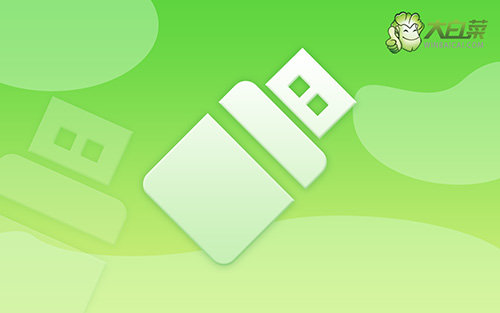
白菜u盤重裝系統步驟
一、大白菜u盤啟動盤制作
1、打開電腦接入u盤,搜索并下載正版大白菜U盤啟動盤制作工具。

2、解壓并打開u盤啟動盤制作工具,默認設置,點擊一鍵制作成usb啟動盤。

3、為了避免意外,建議保存安裝所用的系統鏡像至U盤啟動盤中。

二、大白菜u盤設置啟動電腦
1、如果你不清楚電腦主板的bios快捷鍵,也可以直接查詢對應的u盤啟動快捷鍵進行設置。

2、電腦接入U盤啟動盤,通過按U盤啟動快捷鍵,進入優先啟動項設置界面后,選中U盤啟動并回車進入下一步。

3、最后,如圖所示,選中【1】啟動Win10X64PE選項,回車進入大白菜桌面即可。

三、大白菜u盤啟動盤重裝系統
1、首先,我們打開大白菜一鍵裝系統的軟件,如圖勾選,點擊“執行”進行操作。

2、進入大白菜還原界面時,一般都不需要自己設置,直接點擊“是”,等待軟件自行操作即可。

3、在系統安裝界面中,勾選重啟的選項,等待電腦第一次重啟時,拔掉u盤啟動盤。

4、在大白菜進行系統部署階段,電腦還會多次重啟,無需理會,直至安裝win10系統成功。

好啦,所以你應該也學會了白菜u盤裝系統詳細教程win10的操作。如果您在使用大白菜u盤啟動盤重裝系統的操作過程中,遇到任何困難或疑問,請及時尋求大白菜技術的支持。他們會為你及時解決問題,也可以幫助你順利安裝電腦系統,享受到流暢、高效的系統操作體驗!

